Практичні роботи "Система керування базами даних Microsoft Access"
Містить практичні роботи з тем: "Створення таблиць. Введення і редагування даних різних типів. Впорядкування, пошук і фільтрування даних", "Запити на вибірку даних. Обчислення у запитах", "Створення однотабличних і багатотабличних форм. Створення звітів за однією та кількома таблицями. Робота з базою даних".
Практична робота № 1.
Тема: Створення таблиць. Введення і редагування даних різних типів. Впорядкування, пошук і фільтрування даних
Мета: набути практичних вмінь і навичок роботи з БД Access, створювати, вводити дані, редагувати і форматувати таблиці, виконувати пошук і фільтрування даних.
Після виконання роботи студент повинен
знати: поняття моделі даних; поняття бази даних; поняття таблиці, поля, запису; поняття ключа; зв’язки між таблицями за множинністю та повнотою;
вміти: будувати модель «сутність-зв’язок» з декількома таблицями й різнотипними зв’язками між ними; відображати модель «сутність-зв’язок» на базу даних; застосовувати майстри для створення таблиць, форм; використовувати форми для введення; застосовувати засоби пошуку даних; фільтрувати дані в таблицях.
Матеріально-технічне оснащення робочого місця: ПК, ОС Windows ХР, Microsoft Access.
Інструктаж з техніки безпеки: дотримуватись правил техніки безпеки при роботі в комп’ютерному класі. Виконання комплексу вправ для зняття зорової втоми (через 10 хв. після початку роботи). (Варіант 1).
Питання контролю:
1. Що таке база даних? Яке призначення програми Access? Що таке запис?
2. З яких об'єктів складається файл бази даних? Наведіть приклади баз даних.
3. Які є способи створення таблиці в базі даних? Що таке структура таблиці бази даних? Які є властивості полів?
4. З яких структурних елементів складається таблиця бази даних? Які об'єкти може містити файл бази даних? Що таке поле? Наведіть приклад запису. Які є типи полів?
5. Як створити структуру бази даних? Що означає модифікувати структуру бази даних? Як ввести дані у базу даних? Які закладки має головне вікно БД?
Короткі відомості з теоретичної частини.
СКБД Access дозволяє керувати всією інформацією з одного файлу бази даних, що містить всі об'єкти бази даних.
База даних – це сукупність структурованих взаємозалежних даних, призначена для забезпечення інформаційних запитів у визначеній предметній області.
Таблиця – це об'єкт, що використовується для збереження даних. Кожна таблиця містить у собі інформацію про об'єкт визначеного типу.
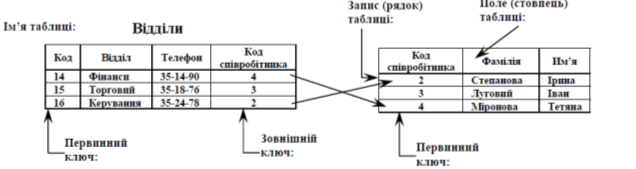
Таблиця містить поля (стовпчики), у яких зберігаються різного роду дані, і записи (рядки).
Для зв'язування відомостей, що зберігаються в різних таблицях, кожна таблиця бази даних повинна містити поля чи набір полів, що однозначно визначають кожен запис.
Таке поле чи набір полів називають первинним (головним) ключем. Первинний ключ не допускає невизначених значень і завжди повинен мати унікальний індекс. Первинний ключ використовується для зв'язування таблиці з зовнішніми (вторинними) ключами в інших таблицях. У Microsoft Access можна виділити три типи ключових полів: счетчик, простой ключ і составной.
Зміст і послідовність виконання завдань.
- Завантажити Microsoft Access. Cтворити нову базу даних з інформацією про студентів «Комп'ютерної школи». Зберегти БД з ім’ям ПР1 в папці Мої документи\Група\Пр1.
- Створити структури таблиць Список згідно таб.1 і Групи згідно таб.2 .
Таблиця 1.
Список
|
Код
|
Фамилия
|
Имя
|
Отчество
|
Год рождения |
Школа |
Класс |
Учебная группа |
|
1 |
Черновецкий |
Кристина |
Ивановна |
1984 |
1 |
9 |
101 |
|
2 |
Терещенко |
Инна |
Петровна |
1983 |
3 |
10 |
103 |
|
3 |
Истратов |
Максим |
Владимирович |
1984 |
5 |
9 |
101 |
|
4 |
Бондарь |
Ольга |
Петровна |
1983 |
1 |
10 |
104 |
|
5 |
Новоселов |
Алексей |
Иванович |
1984 |
3 |
9 |
105 |
Таблиця 2.
Групи
|
Учебная группа |
Преподаватель |
|
101 |
Верзаков С.А. |
|
102 |
Белоусов А.И. |
|
103 |
Масалова В.А. |
|
104 |
Новикова Е.В. |
|
105 |
Зачесова Т.П. |
- Заповнити таблиці Список і Групи записами шляхом імпорту таблиць з Excel.
- Замінити прізвище Черновецкий на Чернова і замінити рік народження на 1983.
- Відсортувати стовпчик Прізвища - за алфавітом, ім'я - за алфавітом, номер школи - по спадаючій, рік народження - по спадаючій, клас - по зростанню.
- Виконати пошук записів за зразком полі Прізвище знайдіть прізвище Новоселов.
- Створити Фільтр по виділеному в таблиці Список для відображення студентів з по батькові Петровна.
- Встановити зв’язки між таблицями Список і Групи.
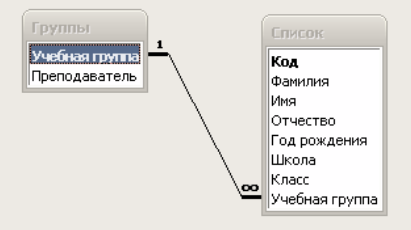
8. Перевірити каскадне оновлення пов'язаних полів: в таблиці Групи виправити навчальні групи на 201, 202, 203, 204, 205. Відкрити таблицю Список і переконатися, що значення груп змінилися.
9. Перевірити каскадне видалення пов'язаних полів: в таблиці Групи видалити перший запис. Відкрити таблицю Список і переконайтеся, зникли записи з номером групи 201.
10. Відновити в таблиці Групи всі записи, як до знищення (згідно таб. 2).
11. Відкрити таблицю Список і знищити всі записи.
12. Заповнити таблицю Список записами шляхом імпорту таблиці з Excel (згідно таб. 3).
Таблиця 3.
|
Код |
Фамилия
|
Имя
|
Отчество
|
Год рождения |
Школа
|
Класс
|
Учебная группа |
|
I |
Иванова |
Анна |
Ивановна |
1984 |
1 |
9 |
101 |
|
2 |
Баранова |
Ирина |
Алексеевна |
1983 |
3 |
10 |
102 |
|
3 |
Корнилова |
Ольга |
Владимировна |
1984 |
5 |
9 |
103 |
|
4 |
Воробьев |
Алексей |
Петрович |
1983 |
1 |
10 |
101 |
|
5 |
Воробьев |
Алексей |
Иванович |
1984 |
3 |
9 |
104 |
|
6 |
Воробьев |
Олег |
Григорьевич |
1985 |
5 |
8 |
105 |
|
7 |
Скоркин |
Александр |
Евгеньевич |
1982 |
1 |
11 |
101 |
|
8 |
Володина |
Анна |
Алексеевна |
1984 |
3 |
9 |
102 |
|
9 |
Новоселов |
Алексей |
Антонович |
1983 |
5 |
10 |
103 |
|
10 |
Александрова |
Елена |
Алексеевна |
1984 |
1 |
9 |
101 |
13. Створити таблицю Персональні дані шляхом імпорту таблиці з Excel (згідно таб. 4).
Таблиця 4.
Персональні дані
|
Код Студента |
Адрес |
Номер Телефона |
Word |
Excel |
Access |
|
1 |
Центральная 11-5 |
51-17-22 |
5 |
5 |
5 |
|
2 |
Солнечная 8-117 |
51-18-22 |
4 |
4 |
4 |
|
3 |
Сиреневый 7-16 |
51-19-22 |
3 |
4 |
5 |
|
4 |
Центральная 14-81 |
51-20-22 |
5 |
5 |
4 |
|
5 |
Сиреневый 7-16 |
51-21-22 |
5 |
4 |
4 |
|
6 |
Солнечная 2-121 |
51-22-22 |
4 |
4 |
4 |
|
7 |
Школьная 5-34 |
51-23-22 |
5 |
5 |
5 |
|
8 |
Центральная 30-7 |
51-24-22 |
3 |
3 |
3 |
|
9
|
Сиреневый 7-16 |
51-25-22 |
3 |
4 |
4 |
|
10 |
Солнечная 6-34 |
51-26-22 |
5 |
5 |
5 |
14. Встановити зв’язки між таблицями згідно зразка.

15. Зберегти зміни. Закрити базу даних.
16. Роботу продемонструвати викладачу і скласти звіт.
Методичні рекомендації з виконання та оформлення.
1. Завантажити Access, у вікні, що з'явилося, виберіть пункт 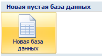 - задайте ім'я ПР 8 і виберіть папку (пункт Папка), де ваша база буде знаходитися- клацніть по кнопці Создать.
- задайте ім'я ПР 8 і виберіть папку (пункт Папка), де ваша база буде знаходитися- клацніть по кнопці Создать.
2. Створити структуру таблиці Список. Для цього:
![]()
![]() ■ у вікні бази даних вибрати команду Конструктор таблиць
■ у вікні бази даних вибрати команду Конструктор таблиць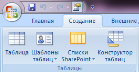
У результаті цих операцій відкривається вікно таблиці в режимі Kонструктора, у якому треба визначити поля таблиці;
■ визначте поля таблиці відповідно до зразка ізадайте ключове поле: 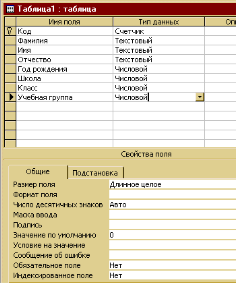
3. Створити структуру таблиці Групи і задати ключове поле. 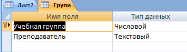
![]() Пошук і Заміна даних в записах:
Пошук і Заміна даних в записах: ![]()
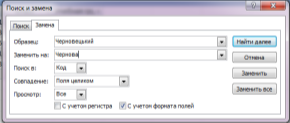
Сортування даних в полях: Виділите поле і ![]()
Для фільтрації даних в записах: 
Для встановлення зв’язків між таблицями:
- Створити структури таблиць.
- Задати ключові поля.
-
Вибрати команду Схема даних
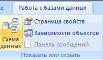 - додати таблиці
- додати таблиці 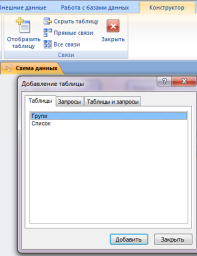
-
Створити зв’язки перетягнувши поле Учбова група таблиці Групи на поле Учбова група таблиці Список.
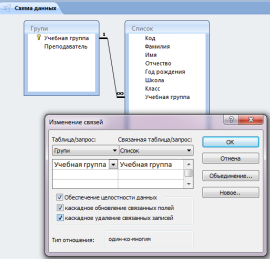
Імпорт таблиць з Excel:
- Створити і зберегти таблицю в книзі Excel.
-
Вибрати команду Імпорт
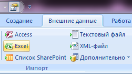 - вказати ім’я файлу з таблицею-ОК-
- вказати ім’я файлу з таблицею-ОК- 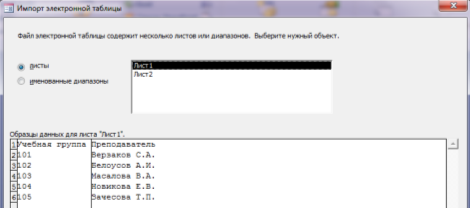 і натиснути кнопку Далі-
і натиснути кнопку Далі- 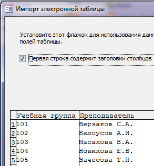 -кнопка Далі- не створювати ключ
-кнопка Далі- не створювати ключ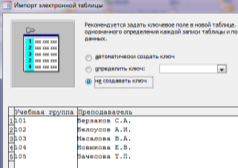 кнопка Далі-ввести ім’я таблиці.
кнопка Далі-ввести ім’я таблиці.
Практична робота № 2.
Тема: Запити на вибірку даних. Обчислення у запитах.
Мета: закріпити навички по редагуванню таблиць, познайомитися з основними видами запитів, навчитися створювати запити на вибірку різними способами.
Після виконання роботи студент повинен
знати: призначення запиту і мови запитів.
вміти: створювати прості запити на вибірку даних, виконувати обчислення в запитах.
Матеріально-технічне оснащення робочого місця: ПК, ОС Windows ХР, Microsoft Access.
Інструктаж з техніки безпеки: дотримуватись правил техніки безпеки при роботі в комп’ютерному класі. Виконання комплексу вправ для зняття зорової втоми (через 10 хв. після початку роботи). (Варіант 2).
Питання контролю:
1. Які є типи запитів? Як створити запит? Як виконати пошук по текстовому полю? Чи можна з відфільтрованих записів створити нову таблицю?
2. Що таке запит? Яка різниця між використанням фільтра і запиту? Яке призначення команди ВІДМІНИТИ фільтр?
3. Що таке простий запит на вибірку? Яке призначення конструктора запитів?
4. Як створити нову таблицю за допомогою запитів? Як побудувати умову зі сполучником "або" у запиті?
5. Що таке запит на доповнення? Які є способи створення запитів? Як додати таблицю у вікно конструктора запитів?
Короткі відомості з теоретичної частини.
Запити є одним з основних інструментів опрацювання даних у базах даних Запити можуть забезпечувати пошук даних, що відповідають певним критеріям, як під час фільтрування, так і під час виконання операцій над даними та збереження результатів пошуку.
Access використовує мову бази даних SQL (Structured Query Language – структурована мова запитів) для створення запитів. Незважаючи на те, що запит розробляється візуально у вікні конструктора запиту, при збереженні запиту Access транслює цей візуальний проект в оператор SQL, який і виконується при запуску запиту. Оператор SQL, який відповідає даному запиту, можна побачити у вікні конструктора запиту, якщо вибрати команду Вид, Режим SQL.
MS Access дозволяє виконувати наступні типи запитів: QBE-запити (QBE – Query By Example – Запити за зразком):
• запит на вибірку;
• перехресний запит;
• запит на створення таблиці;
• запит на відновлення;
• запит на додавання записів;
• запит на видалення записів.
Поля, що обчислюються, в запитах
Запит можна використовувати для виконання розрахунків і підведення підсумків з вихідних таблиць. Для створення полів, що обчислюються, використовуються математичні і строкові оператори.
При цьому Access перевіряє синтаксис вираження й автоматично вставляє наступні символи:
• квадратні дужки ([...]), у них містяться імена елементів керування;
• знаки номерів (#), у них містяться розпізнані дати;
• лапки (""), у них міститься текст, що не містить пробілів чи знаків пунктуації.
Поле, вміст якого, є результатом розрахунку по змісту інших полів, називається полем, що обчислюється. Поле, що обчислюється, існує тільки в результуючій таблиці. Загальний формат поля, що обчислюється, виглядає так: Ім'я поля, що обчислюється, Вираз для створення поля, що обчислюється.
Підсумкові запити
Запити дозволяють робити підсумкові обчислення. Для цих цілей у Access передбачені статистичні функції SQL.
|
ФункціяSQL |
Дія |
|
Sum |
Підсумовування значень визначеного поля |
|
Avg |
Обчислення середнього значення даних визначеного поля |
|
Min |
Обчислення мінімального значення поля |
|
Max |
Обчислення максимального значення поля |
|
Count |
Обчислення кількості записів, відібраних запитом за умовою |
|
First |
Визначається перше значення в зазначеному полі записів, відібраних запитом |
|
Last |
Визначається останнє значення в зазначеному полі записів, відібраних запитом |
|
StDev |
Обчислюється стандартне відхилення значень данного поля, для всіх записів, відібраних запитом |
|
Var |
Обчислюється варіація значень даного поля для всіх записів, відібраних запитом |
Зміст і послідовність виконання завдань.
- Створити копію бази даних Мої документи\Група\Пр1.accdb і перейменувати її в ПР2.
- Завантажити Microsoft Access і відкрити базу даних Мої документи\Група\Пр2.accdb.
- Додати нове поле Портрет (малюнки або фотографії) в таблицю Список.
- Створити в режимі Конструктор запит на вибірку з ім'ям Номери телефонів. Запит повинен містити поля Прізвище, Ім’я і По батькові з таблиці Список і НомерТелефону - з таблиці Персональні дані
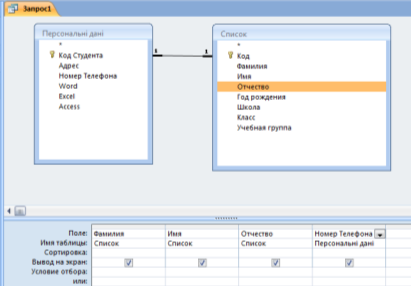
- Створити запит Номери телефонів «В», що містить прізвища всіх учнів, прізвища яких розпочинаються на В.
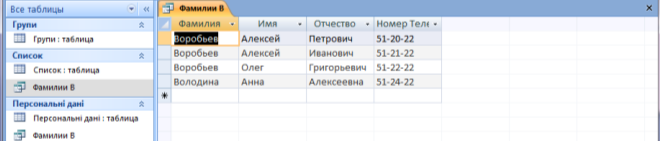
- Створити запит на адреси тільки дівчаток, ім'я яких «Анна». Зберегти запит з ім'ям Анна.
- Створити запит на телефони учнів, по батькові яких починається на букву «А». Зберегти запит з ім'ям Вибірка по А.
- Створити запит Успішність для відбору учнів, які навчаються на «4» і «5» з використанням логічних операцій в умови відбору.
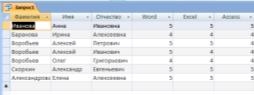

- . Створити запит на учнів групи 101, у яких оцінка за курсом «Освоєння бази Access» 4 або 5; зберегти запит з ім'ям Успішність2.
- Створити запит на відбір учнів груп 102 і 103, які мають оцінку за курсом «Освоєння програми Word» і «Освоєння програми Excel» 4 або 5; збережіть запит з ім'ям Успішність 3.
- Створити таблицю Нова група з тестовими полями Фамилия, Имя, Отчество і числовим полем Учебная группа з полем підстановок з таблиці Группы. Задайте ключеве поле Код. Заповнити значеннями: Сидорова Анна Ивановна, Петрова Инна Сергеевна, Сергеева Ирина Петровна, Куликова Ольга Дмитриевна. Номер групи 101.
- Створити запит на вибірку всіх записів, крім тих, в яких зазначено прізвище Баранова з використанням Будівника виразів.
![]()
![]()
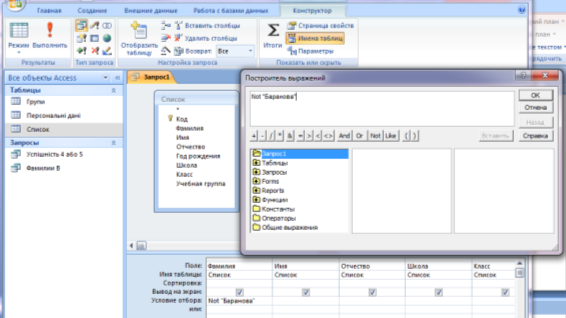
-
Створити запит Середній бал з полями Прізвище і Ім'я таблиці Список і полями Word і Excel - з таблиці Персональні дані, в якому обчисліть середній бал по оцінках.
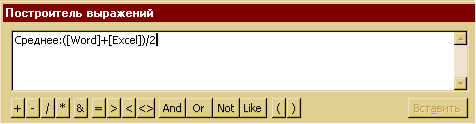
- Побудувати запит на оновлення. Школа № 3 стала ліцеєм, а школа № 5 - гімназією. Потрібно виправити значення полів в таблиці Список: замінити номер школи 3 на слово Ліцей, а номер школи 5 - на слово Гімназія.
- Побудувати запит на додавання. Записи з таблиці Нова група потрібно додати в таблицю Список.

- Створити запит на видалення. Потрібно видалити записи тих учнів, які закінчили школу (в даному випадку тих, у яких клас був 11). Попередньо розірвіть зв'язок Список-Персональні дані.

- Створити запит на створення таблиці. Бувають ситуації, коли зі старих таблиць потрібно скласти нові з іншим набором полів. Припустимо, що ми хочемо створити таблиці успішності для учнів різних груп, помістивши поля Прізвище, Ім'я, По батькові з таблиці Список і поля Word, Excel і Access - з таблиці Персональні дані. (Знову створіть зв'язок Список – Персональні дані).
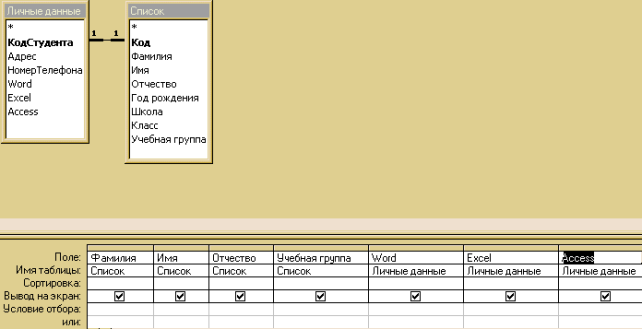
- Створити перехресний запит. Припустимо, вам потрібно підрахувати для екзаменаційної відомості, скільки в групі, що займається вивченням програми Word, отримано «трійок», «четвірок» і «п'ятірок». Для подібних цілей використовується перехресний запит.
- Роботи продемонструвати викладачу і оформити звіт.
.
Методичні рекомендації з виконання та оформлення.
Для створення поля Портрет в таблиці Список.
- Відкрити таблицю Список в режимі Конструктор.
-
Створити нове поле з ім’ям Портрет і вибрати тип даних Поле об’єкта OLE.

-
Відкрити таблицю Список в режимі перегляду і вставити через контекстне меню
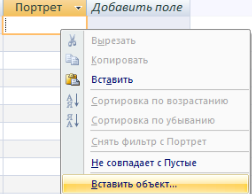 в кожному записі поля Портрет малюнок з файлу
в кожному записі поля Портрет малюнок з файлу 
Для створення запиту на вибірку
-
Перейти на вкладку Створити
 і обрати команду Конструктор запитів
і обрати команду Конструктор запитів
![]()
- Вибрати імена таблиць Список і Персональні дані і натиснути кнопку Додати.
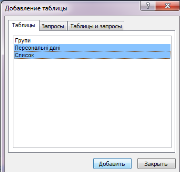 Перетягнути імена полів Прізвище, Ім’я і По батькові, Номер телефону в нижню частину Конструктора запитів
Перетягнути імена полів Прізвище, Ім’я і По батькові, Номер телефону в нижню частину Конструктора запитів
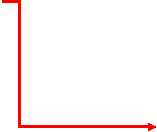
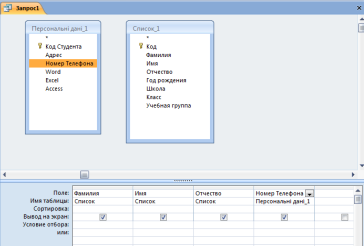
- Закрити запит і зберегти з ім’я Номери телефонів.
- Для створення телефонної книги всіх учнів, прізвища яких розпочинаються з літери «В» у рядок умови введіть Like «В*».
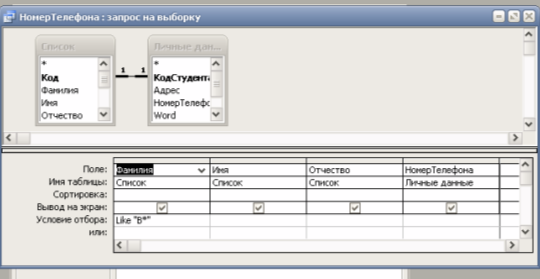
Для створення запиту на поновлення:
- Перейти на вкладку Створити -обрати команду Конструктор запитів-Вибрати ім’я таблиць Список-натиснути кнопку Додати.
- Вибрати тип запиту На поновлення
![]()

-
Внизу Конструктора вибрати поле Школа
 . Ввести умову заміни: в поле Школа замінити всі цифр 3 на слово Лицей.
. Ввести умову заміни: в поле Школа замінити всі цифр 3 на слово Лицей.
Практична робота № 3.
Тема: Створення однотабличних і багатотабличних форм. Створення звітів за однією та кількома таблицями. Робота з базою даних.
Мета: набути практичних вмінь і навичок роботи з БД Access, створювати , редагувати і форматувати форми і звіти
Після виконання роботи студент повинен
знати: призначення форми, звіту
вміти: створювати форми для введення даних у таблиці; застосовувати майстри для створення форм і звітів; використовувати форми для введення даних і звіти для їх відображення.
Матеріально-технічне оснащення робочого місця: ПК, ОС Windows ХР, Microsoft Access.
Інструктаж з техніки безпеки: дотримуватись правил техніки безпеки при роботі в комп’ютерному класі. Виконання комплексу вправ для зняття зорової втоми (через 10 хв. після початку роботи). (Варіант 2).
Питання контролю:
- Для чого використовуються форми, звіти в базах даних?
- Вкажіть основні види форм і звітів, що використовуються в СУБД Access 2007.
- Опишіть структуру звіту і призначення його окремих складових.
- Коли виникає необхідність у редагуванні та форматуванні звітів?
- Як включити до звіту графічні об’єкти, де вони можуть розміщуватись?
- З якою метою використовуються вирази у звітах бази даних? В яких областях звіту (подання Конструктор) вони розміщуються?
Короткі відомості з теоретичної частини.
В СУБД Access 2007 виділяють кілька видів форм:
- звичайна (стовпцева або одна форма) – форма, в якій поля розміщуються у кілька стовбців з підписами полів зліва під поля
- таблиця (таблиця даних) – форма аналогічна об’єкту бази даних таблиця з тією тільки різницею, що до форми можна включати не всі поля таблиці, а також можна створювати поля, в яких виконувати обчислення на основі даних з інших полів. Графічні дані в формі цього виду не відображаються.
- кілька елементів (таблична) – поля у цій формі розміщуються у вигляді таблиці, однак, на відміну від попереднього виду, ця форма має заголовок, в який, як і в основне поле, можна помістити текстові і графічні об’єкти, елементи керування. Графічні дані, що містяться в полях, відображаються.
- за шириною – форма, в якій поля, як і в звичайній формі, розміщені в стовпчик, тільки підписи полів розміщуються над полем.
- розділена форма – форма, що містить і звичайну форму, і таблицю. Переглядати і редагувати дані можна і в формі, і в таблиці
- форма, що містить таблицю – також містить два об’єкти – форму і таблицю, однак, на відміну від попереднього виду таблиця може бути не пов’язана з формою, наприклад в формі можуть відображатися дані про працівника, а в таблиці дані про завдання, які він виконує;
- кнопкова (модальна) форма – форма, що не містить даних, а містить елементи керування для виконання певних дій або ініціалізації виконання макросів.
Як у таблиці, форми можуть бути відкриті у різних поданнях:
- Режим форми;
- Режим розмічування;
- Конструктор
- Подання таблиці тощо.
Звіти в БД призначені, як правило, для виведення на друк результатів опрацювання даних. Звіт – це готовий до друку електронний документ. Звіти можуть бути використані для заповнення бланків документів, наприклад, додатків до атестатів про повну загальну середню освіту, сертифікатів про проходження зовнішнього незалежного оцінювання тощо. При створенні звіту можуть бути використані дані з різних таблиць і запитів, засоби узагальнення, сортування і групування даних, можна провести операції над даними полів, використовуючи дані з інших полів та вбудовані функції. Також до звіту можуть бути включені написи, що пояснюють наведені дані, діаграми і графіки, малюнки тощо.
Зміст і послідовність виконання завдань.
1. Створити копію бази даних Мої документи\Група\Пр2.accdb і перейменувати її в ПР3.
2. Створити просту форму Список. 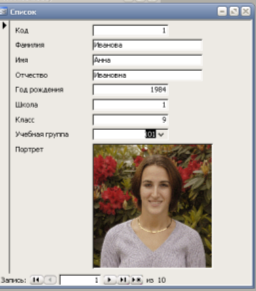
3. Створити форму Успішність на основі таблиць Персональні дані і Список за допомогою Майстра.
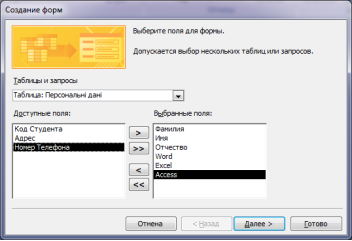
4. Створити форму Учень за допомогою Конструктора з полями Прізвище, Ім’я, ПО батькові, Учбова група, Портрет . Задайте розмір тексту 18 для поля Прізвище
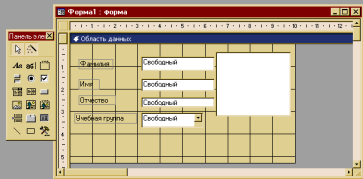
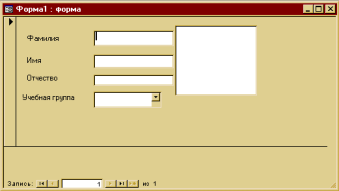
5. Додайте в таблицю Список логічне поле «Збирається вступати до інституту», значення якого «Так» або «Ні». Додайте це поле в форму Список за допомогою Конструктора.
6. Створити за допомогою Конструктора кнопочну форму Заставка.
- Задати мишею ширину форми- 10 см, а висоту - 7 см.
- Створити надпис База даних «Комп’ютерна школа», розмір букв 18, а вирівнювання - по центру, колір фону - блакитний.

- Створити кнопки Список, Групи, Успішність, які будуть відкривати однойменні форми для введення даних.

- Налагодити автоматичний запуск кнопочної форми при відкритті бази даних.
- Створити кнопочку форму за допомогою Диспетчера кнопочних форм.
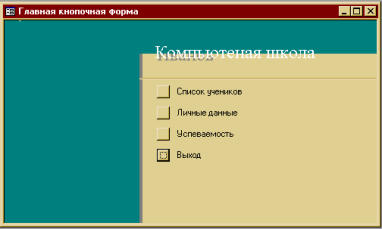
- Створити звіт на основі запиту Адреса.
- Створити звіт в режимі Конструктора на основі запиту Номери телефонів.

- Створити звіт Справка за допомогою Конструктора.
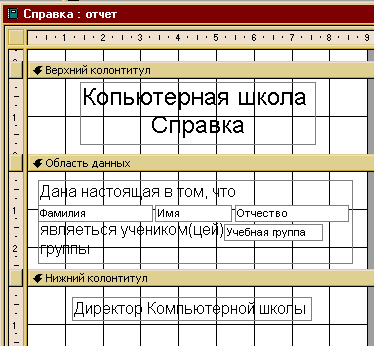
11. Роботи продемонструвати викладачу і оформити звіт.
Методичні рекомендації з виконання та оформлення.
Для створення простої, розподіленої форм:
- Виділити таблицю, запит на основі яких потрібно створити форму.
- Вкладка Створити-Форма
Для створення форми за допомогою Майстра:
-
Вкладка Створити-Форми-Інші форми-Майстер форм

2. В полі Таблиці/запити вибрати таблицю Список, в полі Доступні поля виберіть поле Таблиці/запити виберіть таблицю Персональні дані, в полі Доступні поля виберіть поля Word, Excel, Access і перенесіть їх стрілкою в поле Вибрані поля.

Рис. 20
3. Кнопка Далі- виберіть зовнішній вид форми – Табличний-кнопка Далі.
4. Виберіть потрібний стиль (наприклад , Звичайний)- кнопка Далі - задайте ім’я форми: Успішність-кнопка Готово.
Для створення форми за допомогою Конструктора:
- Вкладка Створити-Форми-Конструктор форм.
- Натисніть кнопку – Додати поля на панелі інструментів. Отримайте список полів, з якого можна додавати приєднані елементи управління в форму або в звіт. Виділіть поля Прізвище, Ім'я, По батькові, Навчальна група, Портрет . Перетягніть л.к.м. поля в область даних.
![]()
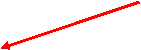
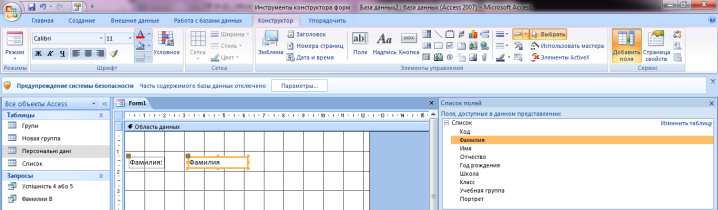
Зауваження. Розмір віконця для назви поля і для його значення змінюються мишкою, за чорний квадрат рамки. Ці елементи пересуваються по полю за допомогою миші.
- Розташуйте елементи зручно по полю.
Створення кнопочної форми Заставка:
- Вкладка Створити-Форми-Конструктор.Задайте мишкою ширину форми, рівну 10 см, а висоту - 7 см.
- Виберіть на панелі інструментів кнопку Аа - Напис. Курсор мишки набуде вигляду хрестика з «приклеєною» буквою А. Клацніть мишкою за місцем початку напишіть і введіть: База даних «Комп'ютерна школа»
 (Після слів База даних натисніть одночасно комбінацію клавіш [Shift] + [Enter] щоб перейти на другий рядок.)-натисніть [Enter].
(Після слів База даних натисніть одночасно комбінацію клавіш [Shift] + [Enter] щоб перейти на другий рядок.)-натисніть [Enter].
Виберіть розмір букв 18, а вирівнювання - по центру. Колір фону - блакитний.
-
Виберіть на панелі елементів значок – Кнопка(
 )-клацніть мишею по тому місцю в області даних, де повинна бути кнопка (це може бути будь-яке місце, яке вам подобається). З'явиться діалогове вікно Створення кнопок. Виберіть категорію Робота з формою, а дія - Відкриття форми.
)-клацніть мишею по тому місцю в області даних, де повинна бути кнопка (це може бути будь-яке місце, яке вам подобається). З'явиться діалогове вікно Створення кнопок. Виберіть категорію Робота з формою, а дія - Відкриття форми.

- Клацніть по кнопці Далі.
- Виберіть форму Список, що відкривається цією кнопкою- кнопка Далі- кнопка Далі-у наступному вікні поставте перемикач в положення Текст, наберіть в полі текст слово Список-клацніть по кнопці Далі -кнопка Далі-кнопка Готово.
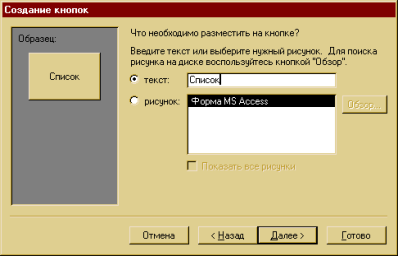
Для створення кнопочної форми:
-
Вкладка Робота з базою даних-Диспетчер кнопочних форм

-
Натиснути кнопку Так

-
В вікні Диспетчера вибрати команду Змінити
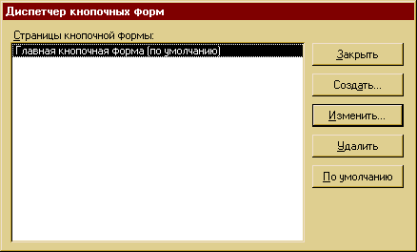
-
У діалоговому вікні Зміна сторінки кнопочної форми натисніть на кнопку Створити. З'явиться діалогова сторінка Зміна елемента кнопкової форми. Змініть вміст полів Текст, Команда, Форма згідно мал. (Команду і Форму вибирайте зі списку, а не набирайте вручну).
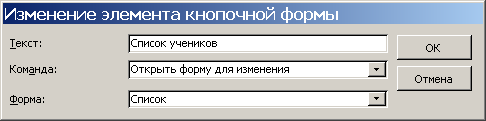
- Натисніть кнопку ОК.
- Аналогічно в вікні Зміна сторінки кнопкової форми створіть ще два елементи кнопкової форми:
Персональні дані. Ця кнопка відкриває форму Персональні дані в режимі редагування;
Успішність. Ця кнопка відкриває форму Успішність в режимі редагування.
7.Додайте кнопку закриття бази даних. Для цього натисніть на кнопку Створити, наберіть в полі Текст слово Вихід, а в поле Команда виберіть Вихід з програми. Закрийте діалогове вікно Зміна сторінки кнопкової форми, а потім - Диспетчер кнопкових форм.
8. Перейдіть на закладку Форми і відкрийте вікно Кнопкова форма в режимі Конструктора, змініть колір напису і назва вашої бази даних на «Комп'ютерна школа», збережіть форму. Перейдіть за допомогою кнопки в режим форми. Результат представлений на мал. 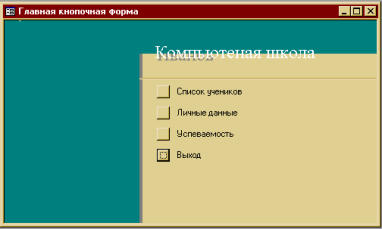


про публікацію авторської розробки
Додати розробку
